- Część 1. Jak przekonwertować plik M4A na M4R za pomocą FoneLab Video Converter Ultimate
- Część 2. Jak przekonwertować M4A na M4R za pomocą iTunes w systemie Windows
- Część 3. Jak przekonwertować M4A na M4R przez Apple Music na Macu
- Część 4. Jak przekonwertować M4A na M4R online
- Część 5. Często zadawane pytania dotyczące konwersji plików M4A na M4R
konwertuj MPG / MPEG na MP4 z dużą szybkością i wysoką jakością obrazu / dźwięku.
- Konwertuj AVCHD na MP4
- Konwertuj MP4 na WAV
- Konwertuj MP4 na WebM
- Konwertuj MPG na MP4
- Konwertuj SWF na MP4
- Konwertuj MP4 na OGG
- Konwertuj VOB na MP4
- Konwertuj M3U8 na MP4
- Konwertuj MP4 na MPEG
- Osadź napisy w MP4
- Rozdzielacze MP4
- Usuń audio z MP4
- Konwertuj wideo 3GP na MP4
- Edytuj pliki MP4
- Konwertuj AVI na MP4
- Konwertuj MOD na MP4
- Konwertuj MP4 na MKV
- Konwertuj WMA na MP4
- Konwertuj MP4 na WMV
4 najlepsze i łatwe metody skutecznej konwersji M4A na M4R
 Zaktualizowane przez Lisa Ou / 20 lutego 2023 16:30
Zaktualizowane przez Lisa Ou / 20 lutego 2023 16:30Inni ludzie wolą dostosowywać swoje dzwonki zamiast wybierać domyślny. Możesz nagrać dźwięk systemowy lub swój głos i ustawić je jako dzwonek. Jeśli jednak format nagranego pliku to M4A, nadal nie możesz ustawić go jako dzwonka na telefonie iPhone. Na szczęście istnieje możliwy i łatwy sposób na zapewnienie kompatybilności z urządzeniem. Możesz przekonwertować .m4a na .m4r.
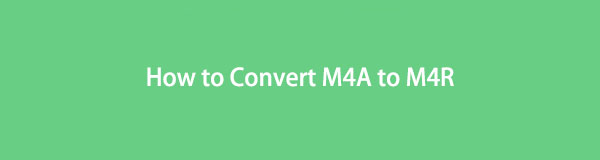
Pytanie brzmi: Czy znasz niezawodny konwerter do przetwarzania pliku .m4a? Na szczęście FoneLab Video Converter Ultimate jest dla Ciebie najbardziej niezawodnym narzędziem! Oprócz tego możesz użyć innych narzędzi jako alternatyw. Jeśli chcesz poznać je wszystkie, czytaj dalej ten artykuł, aby się o nich dowiedzieć.

Lista przewodników
- Część 1. Jak przekonwertować plik M4A na M4R za pomocą FoneLab Video Converter Ultimate
- Część 2. Jak przekonwertować M4A na M4R za pomocą iTunes w systemie Windows
- Część 3. Jak przekonwertować M4A na M4R przez Apple Music na Macu
- Część 4. Jak przekonwertować M4A na M4R online
- Część 5. Często zadawane pytania dotyczące konwersji plików M4A na M4R
Część 1. Jak przekonwertować plik M4A na M4R za pomocą FoneLab Video Converter Ultimate
Szanse na wybór niewłaściwego konwertera dla twojego pliku są możliwe. Istnieje wiele narzędzi, z których można korzystać, ale nie są one niezawodne. Oby los chciał, FoneLab Video Converter Ultimate nie zawiedzie Cię. Jest to najbardziej niezawodne narzędzie, którego możesz użyć do konwersji M4A na M4R. Procedura nie zajmie dużo czasu, ponieważ wystarczy kilka kliknięć, aby uzyskać najlepsze efekty. Poza tym możesz konwertować wiele plików jednocześnie, ponieważ obsługuje konwersje wsadowe. Korzystając z tego niesamowitego narzędzia, odkryjesz niesamowite rzeczy i funkcje, których nigdy wcześniej nie doświadczyłeś. Pójść dalej.
Video Converter Ultimate to najlepsze oprogramowanie do konwersji wideo i audio, które może konwertować MPG / MPEG na MP4 z dużą szybkością i wysoką jakością obrazu / dźwięku.
- Konwertuj dowolne wideo / audio, takie jak MPG, MP4, MOV, AVI, FLV, MP3 itp.
- Obsługuje konwersję wideo 1080p / 720p HD i 4K UHD.
- Potężne funkcje edycji, takie jak Przycinanie, Kadrowanie, Obracanie, Efekty, Ulepszenie, 3D i więcej.
Krok 1Pobierz oprogramowanie, klikając przycisk Darmowe pobieranie przycisk. Następnie musisz skonfigurować > zainstalować > uruchomić > uruchomić narzędzie na swoim laptopie.
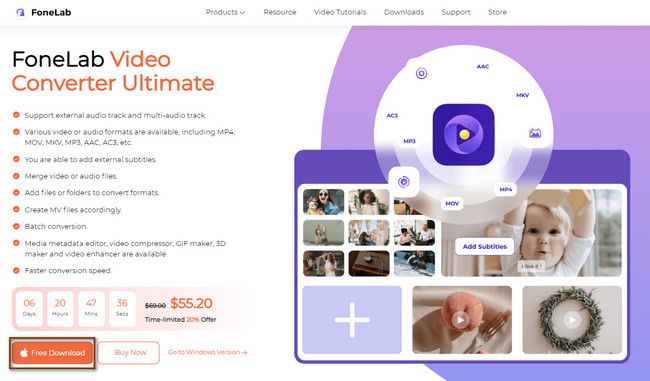
Krok 2W górnej części narzędzia wybierz Przetwornik sekcja wśród wszystkich wyborów. Następnie kliknij Dodaj pliki przycisk po lewej stronie, aby przesłać plik .m4a, który chcesz przekonwertować. Możesz także przeciągnąć go na przycisk Znak Plus, aby uzyskać szybszy dostęp.
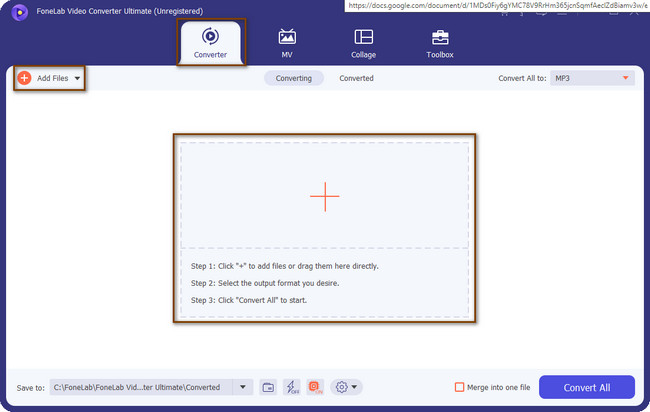
Krok 3Po przesłaniu filmu zobaczysz szczegóły swojego filmu. Następnie wybierz preferowany plik, rozszerzenie pliku .m4r. Znajduje się w prawym górnym rogu narzędzia. Po kliknięciu Konwertuj wszystko na wybierz przycisk Audio. Następnie wybierz M4R przycisk spośród wszystkich opcji.
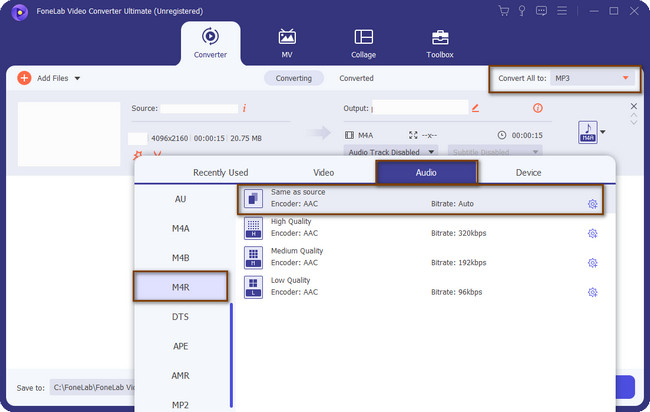
Krok 4Przed konwersją pliku wybierz lokalizację pliku. Możesz kliknąć przycisk Zapisz w i wybrać preferowaną ścieżkę. Następnie możesz wybrać tzw Połączyć w jeden plik przycisk, jeśli przetwarzasz wiele plików. Później kliknij Skonwertuj wszystko przycisk, aby rozpocząć procedurę. Po zakończeniu procesu musisz poczekać, aż narzędzie go zakończy. Znajdź plik .m4r na swoim iPhonie, a następnie ustaw go jako dzwonek.
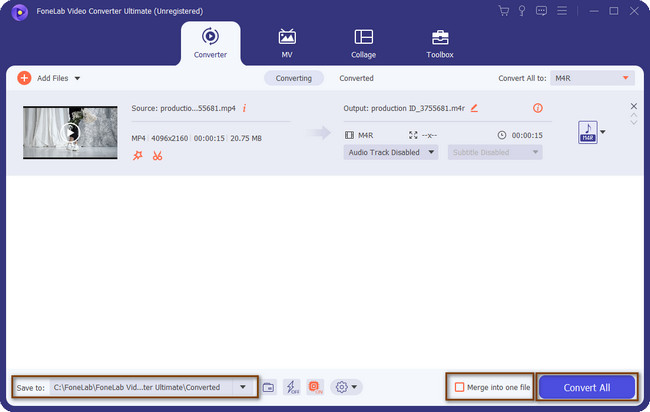
Czy chcesz poznać inne narzędzia, aby dowiedzieć się, jak zmienić .m4a na .m4r? Możesz przeczytać poniższe posty. Jednak niektóre z nich do działania potrzebują połączenia z Internetem lub dużej pamięci.
Video Converter Ultimate to najlepsze oprogramowanie do konwersji wideo i audio, które może konwertować MPG / MPEG na MP4 z dużą szybkością i wysoką jakością obrazu / dźwięku.
- Konwertuj dowolne wideo / audio, takie jak MPG, MP4, MOV, AVI, FLV, MP3 itp.
- Obsługuje konwersję wideo 1080p / 720p HD i 4K UHD.
- Potężne funkcje edycji, takie jak Przycinanie, Kadrowanie, Obracanie, Efekty, Ulepszenie, 3D i więcej.
Część 2. Jak przekonwertować M4A na M4R za pomocą iTunes w systemie Windows
Jeśli jesteś użytkownikiem iPhone'a lub Maca, iTunes jest najlepszą platformą, jeśli chcesz słuchać muzyki. Za pomocą tego narzędzia możesz odtwarzać i pobierać nieograniczoną liczbę utworów. Musisz jednak wykupić lub opłacić abonament. Poza tym, jeśli Twoja lista odtwarzania jest losowana, możesz ją uporządkować, korzystając z jej funkcji. Możesz także korzystać z bezpłatnych podcastów i audiobooków w sklepie iTunes Store. Kolejną dobrą rzeczą jest to, że może pomóc w łatwej konwersji plików. Musisz tylko zachować ostrożność podczas konwertowania plików, ponieważ może to doprowadzić do ich usunięcia. Czy chcesz dowiedzieć się, jak zmienić .m4a na .m4r za pomocą iTunes? Pójść dalej.
Krok 1Uruchom iTunes na komputerze Mac. Następnie kliknij Edytuj > Muzyka przycisk na górze narzędzia. W takim przypadku utwórz album dla procesu konwersji. Następnie przeciągnij plik, który chcesz przekonwertować do iTunes.
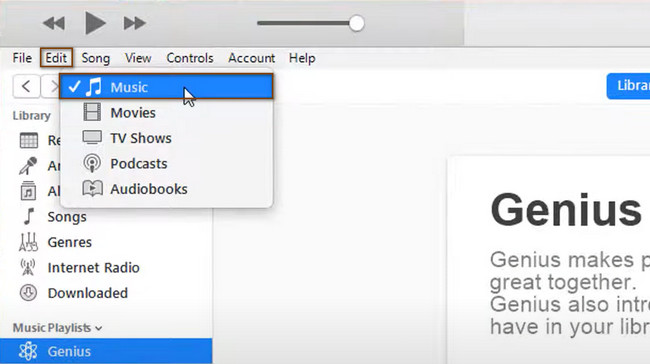
Krok 2Po lewej stronie narzędzia wybierz filet > konwertować przycisk. Wybierz preferowany format pliku.
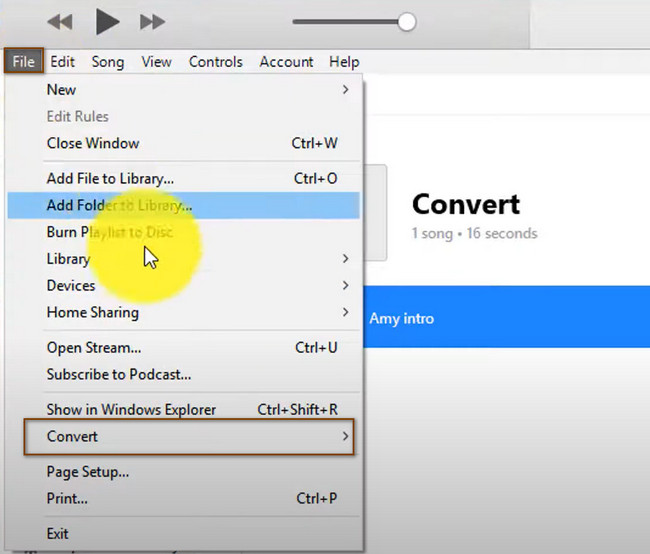
Część 3. Jak przekonwertować M4A na M4R przez Apple Music na Macu
Podobnie jak wspomniana powyżej platforma, możesz także używać Apple Music do słuchania utworów po zaktualizowaniu najnowszego systemu macOS. Korzystanie z tej platformy ma wiele zalet, gdy już z niej skorzystasz. Możesz odtwarzać bezstratny dźwięk w wysokiej rozdzielczości. Poza tym możesz odtwarzać muzykę za darmo, ale z ograniczonym dostępem. Musisz zapłacić abonament za nieograniczone pobieranie, oglądanie i przesyłanie strumieniowe. Jednak ta platforma chroni twoje piosenki. W takim przypadku po anulowaniu subskrypcji nie będziesz mógł ich odtwarzać ani pobierać. Na szczęście ta platforma może również pomóc w konwersji .m4a na .m4r. Przewodnik jest dostępny poniżej, jeśli chcesz użyć Apple Music do konwersji plików.
Krok 1Otwórz aplikację Apple Music. Następnie wybierz Muzyka > Preferencja, Kliknij Akta sekcję, a następnie wybierz Ustawienia importu. Następnie kliknij Korzystanie Importuj, a następnie wybierz preferowany format kodowania. Później kliknij przycisk OK.
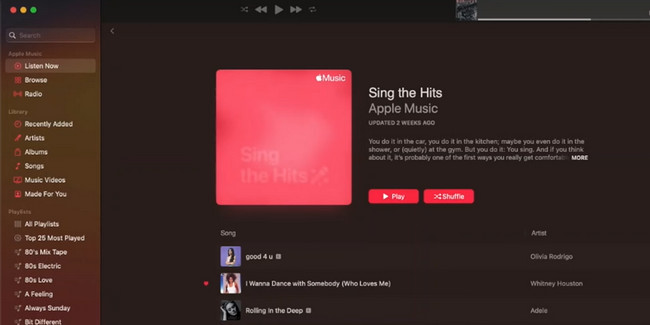
Krok 2Wybierz utwór, który wolisz przekonwertować, i wybierz plik Wybierz Plik > konwertować guziki. Możesz także zlokalizować narzędzia za pomocą Pasek wyszukiwania. Później wpisz Utwórz wersję [Format].. Następnie pobierz przekonwertowany plik i ustaw go jako dzwonek.
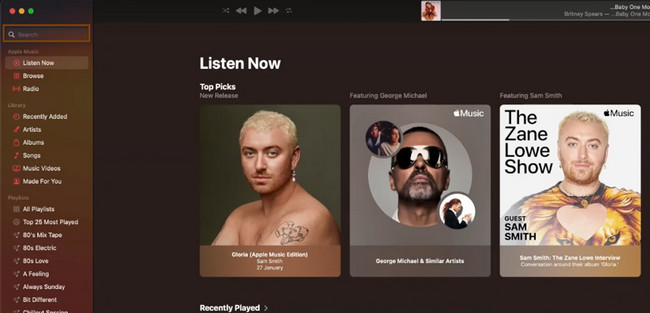
Część 4. Jak przekonwertować M4A na M4R online
Korzystanie z narzędzia online do konwersji M4A na M4R to ostatnia opcja, której możesz użyć. Chcesz wiedzieć, dlaczego nie jest to tak polecana technika? Dzieje się tak, ponieważ gdy masz wolne połączenie z Internetem, występują opóźnienia w procesie. W takim przypadku nie będziesz mieć płynnego procesu. Ten post wie, że nie chcesz, aby tak się stało. Przygotowuje wiodące narzędzie online, które nie ładuje się wolniej. Jest to konwerter Convertio. Możesz odkryć platformę i jej przewodnik, czytając poniższe proste kroki.
Krok 1Zaznacz Wybierz pliki w dolnej części narzędzia. Następnie prześlij plik .m4a, który chcesz przekonwertować.
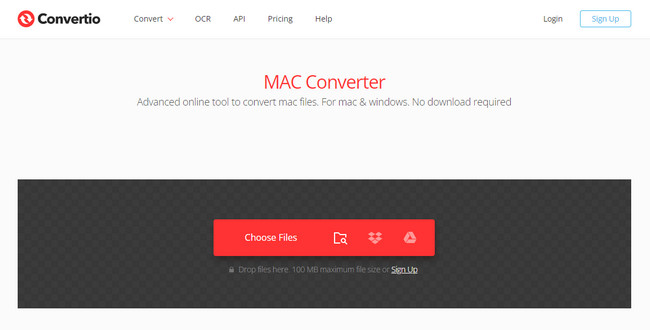
Krok 2Zaznacz konwertować przycisk, aby rozpocząć proces. Następnie zapisz wideo na swoim laptopie.
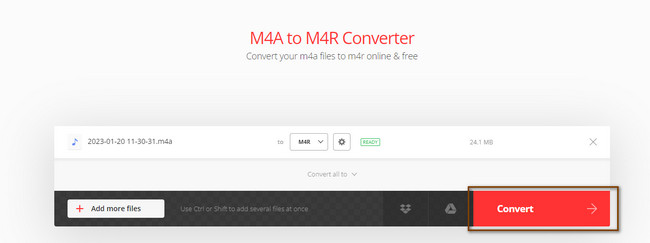
Część 5. Często zadawane pytania dotyczące konwersji plików M4A na M4R
Dlaczego M4A nie odtwarza się w iTunes?
iTunes obsługuje M4A. Jest to zwykły format plików, którego ludzie słuchają na tej platformie. Jeśli jednak nie możesz odtworzyć pliku w iTunes, prawdopodobnie jest on zepsuty lub uszkodzony.
Czy wszystkie telefony komórkowe mogą grać w M4A?
Odpowiedź brzmi nie. Nie wszystkie telefony obsługują format plików M4A. Jednym z urządzeń, na którym nie można jej odtworzyć, jest natywny odtwarzacz telefonów z Androidem. Jeśli chcesz odtwarzać ten format, potrzebujesz aplikacji innej firmy. Musisz tylko wybrać ten niezawodny.
FoneLab Video Converter Ultimate to najlepsze narzędzie do nauki zmiany M4A na M4R w systemach Windows i Mac. Możesz użyć innych narzędzi, ale musisz znieść ich wady. Aby uzyskać najlepsze wyniki, pobierz teraz wspomniane oprogramowanie.
Video Converter Ultimate to najlepsze oprogramowanie do konwersji wideo i audio, które może konwertować MPG / MPEG na MP4 z dużą szybkością i wysoką jakością obrazu / dźwięku.
- Konwertuj dowolne wideo / audio, takie jak MPG, MP4, MOV, AVI, FLV, MP3 itp.
- Obsługuje konwersję wideo 1080p / 720p HD i 4K UHD.
- Potężne funkcje edycji, takie jak Przycinanie, Kadrowanie, Obracanie, Efekty, Ulepszenie, 3D i więcej.
